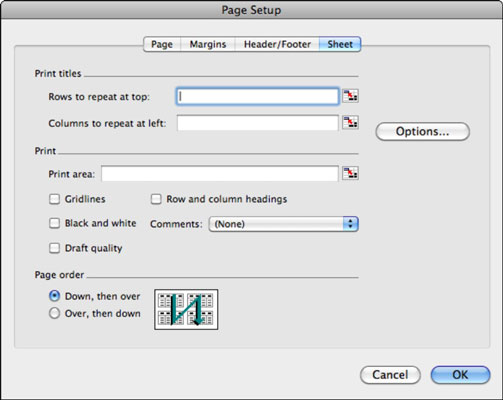Preden lahko natisnete preglednico Excel 2011 za Mac, morate poznati možnosti tiskanja programa Excel. Pojdite v skupino Tiskanje na zavihku Postavitev na traku Office 2011 za Mac in našli boste orodja za tiskanje, ki jih boste najpogosteje uporabljali pri tiskanju iz programa Excel 2011 za Mac:

-
Predogled: prikaže predogled vašega dokumenta v aplikaciji za predogled Mac OS X. Adobe Reader ali Adobe Acrobat lahko to dejanje prestreže.
-
Ponovi naslove: prikaže zavihek List v pogovornem oknu Nastavitev strani.
-
Mrežne črte: če izberete to potrditveno polje, se natisnejo vse črte med vrsticami in stolpci.
-
Naslovi: natisne številke vrstic in črke stolpcev.
-
Prilagodi se: širino in višino natisnjenega izpisa lahko skrčite ločeno, tako da se vsebina prilega nekaj manj strani.
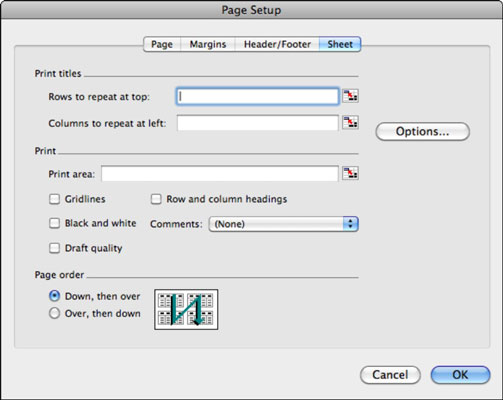
Način tiskanja Excelovih datotek lahko prilagodite na več načinov na zavihku List v pogovornem oknu Nastavitev strani, do katerega dostopate s klikom na gumb Ponovi naslove:
-
Vrstice za ponovitev na vrhu: če želite, da se prva vrstica (verjetno sestavljena iz naslovov stolpcev) ponovi na vsaki natisnjeni strani, uporabite to nastavitev.
-
Stolpci za ponovitev na levi: ta možnost je kot nastavitev vrstice za tiskanje, le da namesto tega kliknete stolpec.
-
Območje tiskanja: vnesite obseg, ime tabele, vrtilno tabelo, tabelo poizvedbe ali kakšen drug poimenovani predmet. Več obsegov ali predmetov ločite z vejicami. Vsak predmet ali obseg se natisne na nov list papirja.
-
Črno-belo: črno-belo tiskanje. To možnost boste izbrali, če imate na delovnem listu nekaj barvnih območij, ki jih želite natisniti črno-belo.
-
Kakovost osnutka: Tiskanje z nižjo natančnostjo, osnutek izpis.
-
Komentarji: pojavni meni Komentarji vam omogoča izbiro med temi možnostmi:
-
Brez: ne vključujte komentarjev.
-
Na koncu lista: Prikaži vse komentarje na koncu natisnjenega lista.
-
Kot je prikazano na listu: Prikaži komentarje, kot so prikazani na delovnem listu.
-
Vrstni red strani: na tem področju imate dve možnosti:
-
Navzdol, T kokoš O ver: Tiskanje strani iz vaše listu, od vrha do dna, na levo in nato na enak način od zgoraj nato navzdol. Razmislite o tiskanju strani kot pri obrnjenem N.
-
Over, T hen D own: natisne strani z vašega delovnega lista, od leve proti desni navzgor in nato na enak način od leve proti desni pozneje. Pomislite na tiskanje strani v zaporedju kot v Z.